エルミタ的速攻撮って出しレビュー Vol.1314
2023.07.20 更新
文:撮影・藤田 忠
2021年に登場したCrucialブランド初のPCI Express 4.0(x4)対応NVMe M.2 SSD「P5 Plus」。その高いパフォーマンスに加え、NANDフラッシュ、コントローラ、キャッシュともMicron製のオールインハウス仕様ということもあり、NVMe M.2 SSDの定番モデルになっている。そんな「P5 Plus」に、薄型のヒートシンクを搭載した「P5Plus ヒートシンク付き」が新たに追加された。
パフォーマンス面では、PlayStation 5(以下: PS5)の増設ストレージとして利用するのにまったく問題のないP5 Plusだが、安定動作のためこれまでは冷却を強化する必要があった。しかし、ヒートシンク付きモデルが登場したことで、そのひと手間が不要になったというわけだ。

|
| 「P5 Plus」に、PS5の搭載要件をパスするサイズのヒートシンクが装着されている |

|
放熱面を増やすため、凹凸のあるヒートシンクを採用 |

|
| PS5の拡張M.2スロットに収まるため、凹凸のあるヒートシンクを採用 |
スペックは従来の「P5 Plus」と同様。NANDフラッシュには、Micron製176層3D TLC NANDを採用。容量ラインナップは1TBと2TBの2モデルで、公称転送速度はシーケンシャル読込が6,600MB/s、書込が5,000MB/sになる。そのほか書込耐性は1TBモデルが600TBW、2TBモデルが1,200TBWで、製品保証は5年間(限定保証)が付属している。

|
| 従来の「P5 Plus」シリーズからはパッケージが変更。PS5の周辺デバイスコーナーに並んでいても、違和感ないデザインになっている |
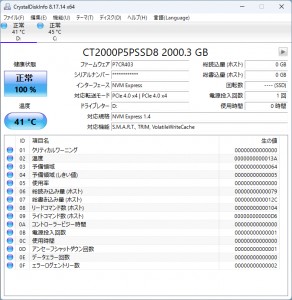
|
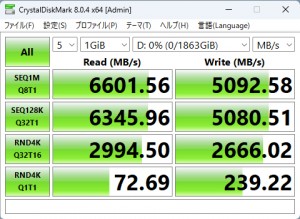
|
| テストPCに取り付けた際のCrystalDiskInfoの画面。ヒートシンクのない従来モデルと同じ型番「CT2000P5PSSD8」として認識されたが、評価機は2TBの「CT2000P5PSSD5JP」になる | CrystalDiskMarkでは、公称値通りのシーケンシャルアクセス速度を発揮している |
さっそくヒートシンクが装着されている「CT2000P5PSSD5JP」をPS5(CFI-1100A)の拡張M.2スロットに取り付けて、試していこう。
取り付け手順もザッと紹介しておこう。PS5の電源を切った(レストモードはNG)あとに、PS5正面右側(下カバー)の本体バーを取り外すと、灰色の金属カバーが取り付けられている拡張M.2スロットにアクセス可能になる。あとは金属カバーが取り外し、M.2 SSDを装着、固定すれば増設は完了。正常にM.2 SSDを取り付けできていれば、PS5起動時に拡張M.2スロットに装着したSSDをフォーマットする旨のメッセージが表示されるので、そのまま進めれば使用可能になる。

|

|
| 拡張M.2スロットには、本体カバーを外すだけでアクセスできる | 拡張M.2スロット。「110」の位置に固定されているネジとスペーサーを外し、スペーサーを「80」の凹に移動する。移動せず、SSDを固定すると破損することもある |

|

|
| ソケットとSSDの切り欠きをあわせて、ソケットにSSDを斜めに挿し込む | ソケットに挿し込んだまま、SSDを寝かせれば装着は完了 |

|

|
| ソケットにしっかりと挿し込まれていれば、ネジ位置は自然に合うようになっている。大きくズレている場合は、挿し込みを確認しよう | 付属していたネジで固定する |

|
| 金属カバーと本体カバーを元に戻せば、増設は完了だ |
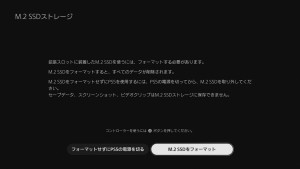
|

|
| PS5を起動すると、拡張M.2スロットに装着したSSDが認識され、フォーマットを促すメッセージが表示される | 「M.2 SSDをフォーマット」を選択しよう。待つことなく、フォーマットは完了する |
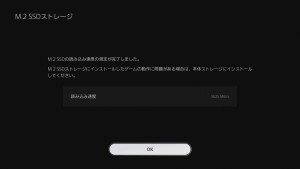
|
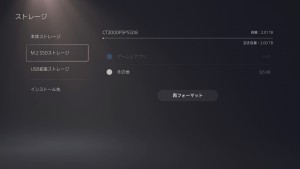
|
| フォーマット後に読込速度がチェックされる。「P5 Plus」は、公称値を下回る5,600MB/sになるが問題はない | M.2 SSDストレージで確認。型番は従来の「CT2000P5PSSD8」になるが、問題なく2TBで認識されている |
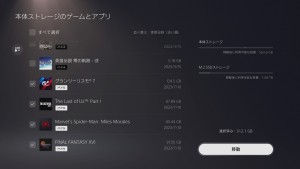
|
|
| インストール済みゲームデータの移動は、まとめて行うことができる |

